Microsoft Edge - популярный веб-браузер, представленный в Windows 10., Он предоставляет множество функций, таких как новый современный пользовательский интерфейс, интеграция с Cortana, универсальное использование на всех устройствах и многое другое.
С помощью регулярных обновлений Windows Microsoft регулярно улучшает браузер и исправляет обнаруженные ошибки.Но иногда из-за ошибки установки обновления, повреждения системного файла, неправильных настроек браузера или чрезмерного кеширования браузера, истории, файлов cookie и т. Д. Или вируса, заражения шпионским ПО.
Многие пользователи сообщают«Microsoft Edge не работает должным образом после обновления Windows»Браузер Edge начинает работать некорректно, напримерMicrosoft Edge не отвечает, Он вылетает при запуске, требуется время для загрузки веб-страницы и т. Д.Ведь после установки последнего обновления край Microsoft становится очень нестабильным.
Многие пользователи сообщили об этой проблеме на форуме Microsoft:
Microsoft Edge не работает должным образом:
Каждый раз, когда вы открываете веб-страницу в браузере Edge, на вкладке отображается «Не отвечает».Он никогда не загрузится.Даже если он загрузится, он покажет «Не отвечает» в течение нескольких секунд, и когда я нажму на веб-страницу «Восстановить», он будет продолжать загружаться и продолжать загрузку, и он никогда не загрузится.
Содержание:
Microsoft Edge не может правильно запускать Windows 10
Как упоминалось ранее, замедление работы и отсутствие реакции Microsoft Edge может быть вызвано несколькими причинами.Здесь вы можете использовать несколько эффективных решений для решения этой проблемы.
Начните с устранения основных неисправностей,
Когда данные просмотра повреждены, большинство веб-браузеров начинают работать ненормально.Таким образом, точно так же, как Microsoft Edge не может открываться, не может отвечать, вылетает, зависает или закрывается, может быть история браузера, кеш или повреждение.
Очистите кеш браузера Microsoft Edge
- Сначала откройте браузер Edge и щелкните значок «Дополнительные действия» в правом верхнем углу.
- Выберите настройки, а затем щелкните, чтобы выбрать то, что вы хотите очистить.
- Установите флажки для истории просмотров, файлов cookie и сохраненных данных веб-сайтов, а также для кэшированных данных и файлов.
- Нажмите «Показать больше», и вы получите доступ к дополнительным параметрам, включая мультимедиа, лицензии, исключения для всплывающих окон, разрешения на местоположение и т. Д.Выберите все, затем нажмите «Очистить» и перезапустите браузер.
- Вы должны ощутить повышение производительности в Edge.
- Однако, если вы все равно обнаружите, что Edge не отвечает, вы можете использовать следующий метод.
Установите последнее обновление
Запустите Центр обновления Windows, чтобы исправить проблему, заменив устаревшие файлы, обновив драйверы и исправив уязвимости.
Чтобы проверить наличие обновлений в Windows 10,
- Выберите кнопку «Пуск» и нажмите «Настройки».
- Затем перейдите в «Обновление и безопасность», а затем в «Центр обновления Windows»,
- Щелкните Проверить наличие обновлений, чтобы разрешить загрузку и установку обновлений Windows (если таковые имеются).
- Если Центр обновления Windows сообщает, что на вашем компьютере установлена последняя версия, у вас есть все текущие обновления.
Отключить расширение браузера Edge
Если вы используете несколько расширений браузера Edge, временно отключите их.Любое из ваших расширений может повлиять на производительность браузера.вперед, продолжать-
- Открытымменю настроек, Затем перейдите в Расширение.
- Теперь нажмите и расширять , У вас будут все необходимые настройки.
- Выключите расширение, нажав соответствующую кнопку переключателя.
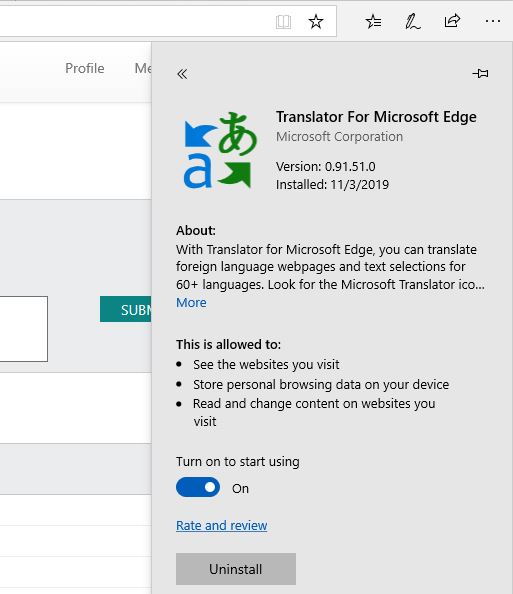
Сбросить браузер Microsoft Edge
Примечание. Сброс настроек браузера приведет к удалению истории просмотров, сохраненных паролей, избранного и других данных, сохраненных в браузере.Поэтому, пожалуйста, сделайте резервную копию этих данных, прежде чем продолжить операцию сброса.
- Сначала закройте браузер Edge (если он запущен).
- Затем нажмите меню «Пуск» и откройте приложение «Настройки».
- Теперь перейдите к "применение" > " Приложения и возможности »,
- Нажмите на Microsoft Edge,Вы увидите ссылку «Дополнительные параметры», нажмите «Вкл.».
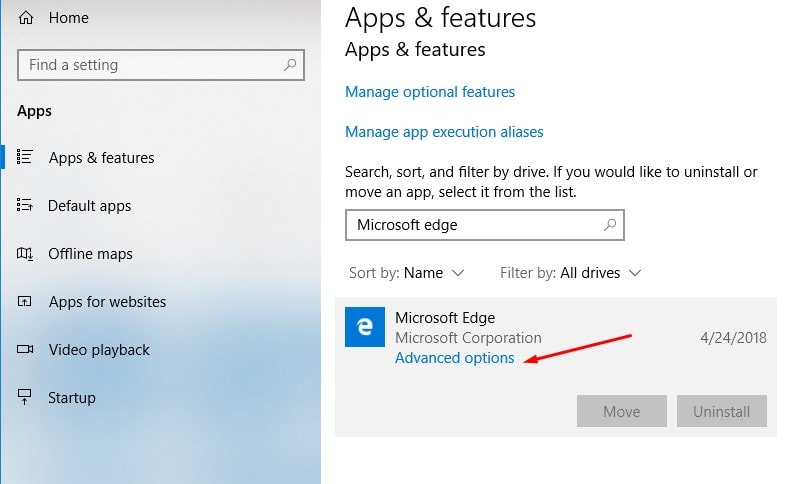
- Откроется новое окно, нажмите здесь ремонт Кнопка для восстановления браузера Edge.
- 而已!Теперь перезапустите Windows и откройте браузер Edge, чтобы проверить, работает ли он без сбоев.
- Если нет, используйте параметр «Сбросить браузер Edge», который сбрасывает браузер Edge до его настроек по умолчанию и заставляет браузер Edge снова быстро запускаться.
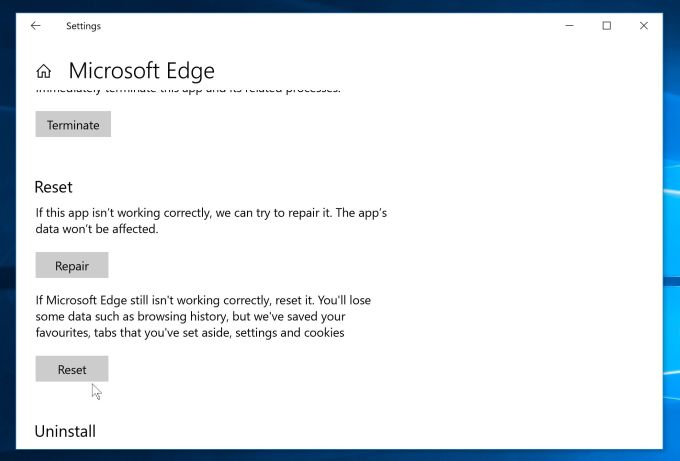
Переустановите Microsoft Edge в Windows 10
Примечание. Перед выполнением этого шага создайте точку восстановления системы.
- Сначала нажмите Windows + E, установите и отметьте «Показать скрытые элементы».
- Теперь перейдите к C: UsersYourUserNameAppDataLocalPackages.Используйте свое собственное имя пользователязаменять Ваш логин .
- Теперь найди имяMicrosoft.MicrosoftEdge_8wekyb3d8bbweПапка S Или похожиеПапка S .
- Удалите все данные в этой папке.Папка может все еще оставаться в этом месте.Но убедитесь, что эта папка пуста.
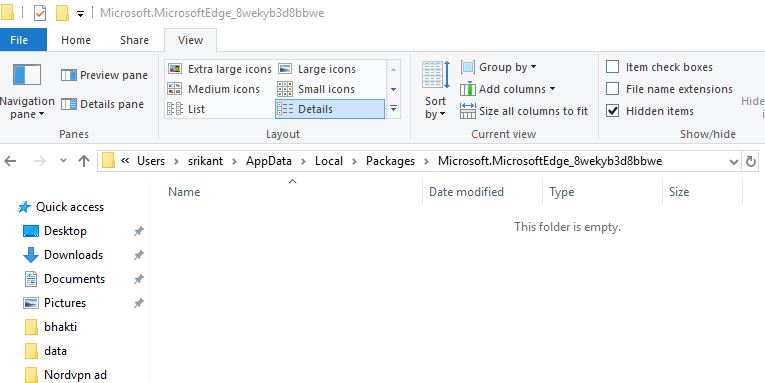
- Открытым" Стартовое меню, Затем введите PowerShell.Он автоматически начнет поиск программ и отобразит PowerShell в результатах поиска.Щелкните правой кнопкой мыши PowerShell и выберите "以 管理員 身份 運行"Вариант.
Затем введите следующую команду, все современные приложения в Windows будут переустановлены:
- Get-AppxPackage-allusers | foreach {добавить AppxPackage-register "$ ($ _. InstallLocation) appxmanifest.xml" -DisableDevelopmentMode}
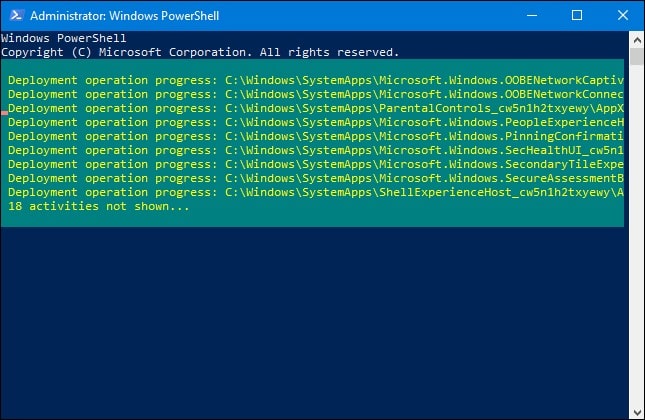
Дождитесь полного выполнения команды, затем закройте PowerShell и перезапустите окно, чтобы изменения вступили в силу.Теперь при следующем запуске браузер open edge сообщит нам, что на этот раз он работает нормально.
Запустите DISM и средство проверки системных файлов
Попробуйте запустить команду DISM и сканирование System File Checker (SFC), чтобы восстановить образ системы и проверить наличие повреждений.Кроме того, он обнаруживает неверные данные инвентаризации, картотеки или реестра и может заменить неверные данные доступной исправленной версией.Следуйте шагам.
- В стартовом меню поискТипCMD
- Щелкните правой кнопкой мыши командную строку в результатах поиска и выберите (Запустить от имени администратора).
- В окне «Администратор: командная строка» введите следующую команду. После каждой команды按Enter鍵:
DISM.exe / В сети / Чистый образ / Восстановить здоровье
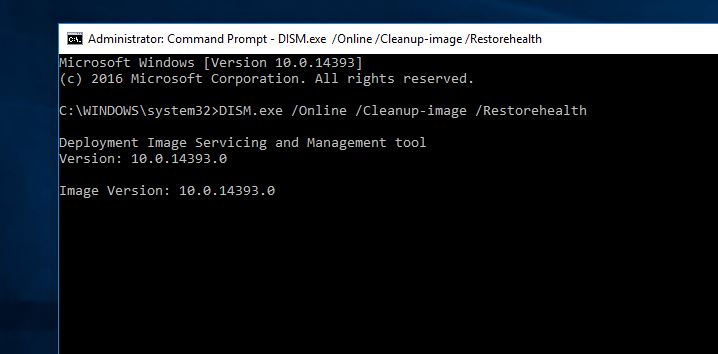
Для завершения процесса сканирования потребуется некоторое время.После выполнения 100% выполните командуsfc / scannowЧтобы запустить утилиту проверки системных файлов, если какая-либо утилита SFC найдена, она автоматически% WinDir% System32dllcacheВосстановите поврежденные системные файлы в сжатой папке на компьютере, чтобы их можно было просканировать.После завершения процесса 100% сканирования перезапустите Windows и проверьте, можно ли решить проблемы с браузером Microsoft Edge, включая различные системные ошибки.
Проверить другую учетную запись пользователя
Кроме того, вы можете проверить ту же проблему с новой учетной записью пользователя.Попробуйте выполнить следующие шаги, чтобы создать новую учетную запись пользователя и проверить, решает ли она проблему.Пожалуйста, следуйте инструкциям ниже, чтобы создать новую учетную запись пользователя:
- Перейдите в «Настройки», выберите «Учетные записи», а затем слева выберите «Учетные записи других пользователей».
- Выберите «Добавить учетную запись», введите имя пользователя и нажмите «Далее».
- Щелкните Готово.
- Выйдите из текущей учетной записи, а затем войдите в новую учетную запись.
- Проверьте, сохраняется ли проблема.
Надеюсь, эти шаги решат проблему и браузер Microsoft Edge будет работать в прежнем режиме.

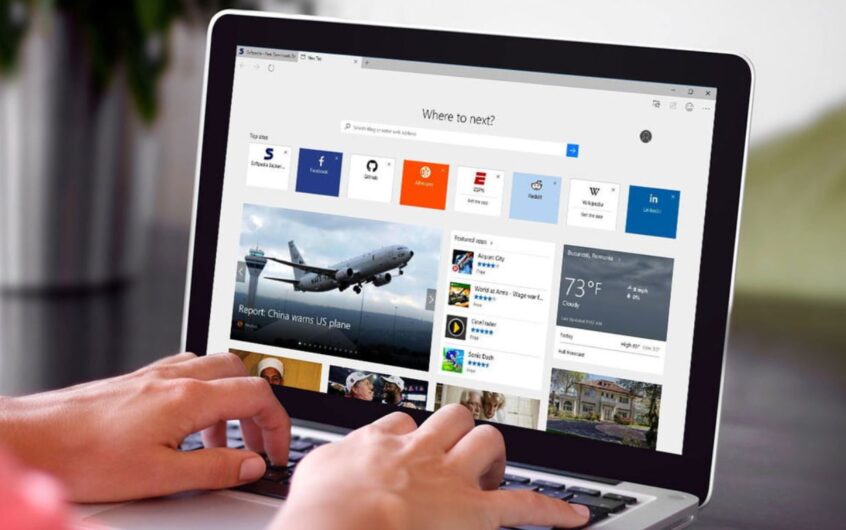




![[Исправлено] Microsoft Store не может загружать приложения и игры](https://oktechmasters.org/wp-content/uploads/2022/03/30606-Fix-Cant-Download-from-Microsoft-Store.jpg)
![[Исправлено] Microsoft Store не может загружать и устанавливать приложения](https://oktechmasters.org/wp-content/uploads/2022/03/30555-Fix-Microsoft-Store-Not-Installing-Apps.jpg)

